|
Nella
schermata iniziale, mediante i pulsanti situati in alto,
ricercare la cartella dove sono archiviate le foto. L'elenco
comparirà nel riquadro di sinistra.
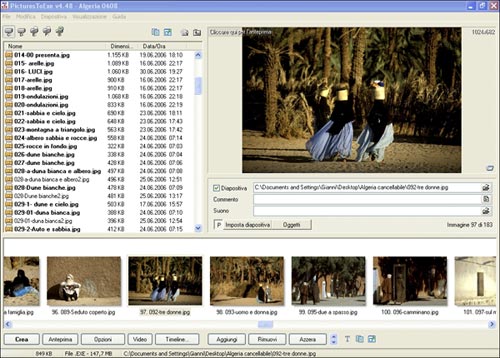
 Trascinare
le foto sulla timeline in basso secondo l’ordine desiderato.
La sequenza si può modificare trascinando le foto verso destra o
verso sinistra. Trascinare
le foto sulla timeline in basso secondo l’ordine desiderato.
La sequenza si può modificare trascinando le foto verso destra o
verso sinistra.
Aprire “opzioni/audio”.
Spuntare la casella “attiva riproduzioni audio”, poi
“aggiungi” per aggiungere la colonna sonora che deve
essere stata preparata prima. PTE accetta il wav o l’mp3. E’
possibile mettere più brani che saranno riprodotti uno dopo
l’altro.
Poi seguire
il percorso “opzioni/principale”. Spuntare le caselle
“sincronizzazione con la colonna sonora” e
“consenti controllo manuale”. Cliccare “configura
sincronizzazione”.
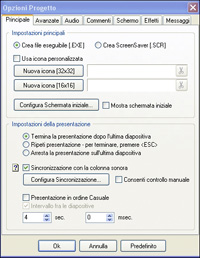 La
nuova finestra mostra una timeline lineare con le foto indicate
come numeri. Scegliere “Personalizzata”. Con “forma
d’onda” si visualizza la colonna sonora. La
nuova finestra mostra una timeline lineare con le foto indicate
come numeri. Scegliere “Personalizzata”. Con “forma
d’onda” si visualizza la colonna sonora.
Con
“play” vedremo le foto in piccolo nella finestra di
anteprima mentre la freccia blu scorre sulla linea. Cliccando su
“Anteprima”, vedremo il lavoro a tutto schermo.
Ogni
foto sulla timeline è contrassegnata da un numero progressivo.
E’ possibile posizionare la foto sulla battuta musicale
trascinandola con il mouse. Per eliminare le foto occorre cliccare
sul numero corrispondente (diventa blu) e scegliere “elimina
dia”.
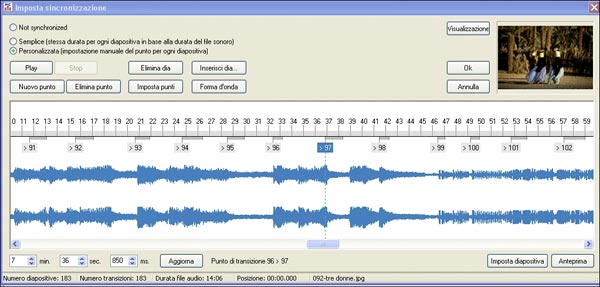
E’
possibile inserire nuove foto scegliendo con un click del mouse
il punto esatto sulla linea ove si vorrà mettere la foto e poi
cliccare “Inserisci DIA/Aggiungi”
.
E’
possibile spostare le foto avanti o indietro col mouse, anche
modificando la sequenza.
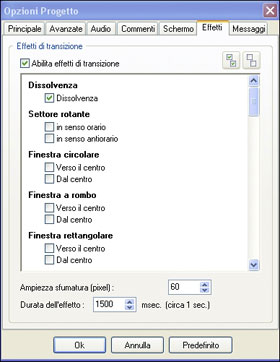 Seguendo il
percorso “opzioni/effetti”, spuntare “abilita
effetti di transizione” e “dissolvenza”. Tutte
le transizioni avranno la dissolvenza. Da questa pagina è
possibile scegliere altri effetti di transizione. Se vogliamo
cambiare gli effetti di una singola transizione, tornati sulla
Timeline, dobbiamo fare doppio click sul numero della foto e,
dalla finestra Effetti, potremo cambiare la transizione e
la sua durata. Seguendo il
percorso “opzioni/effetti”, spuntare “abilita
effetti di transizione” e “dissolvenza”. Tutte
le transizioni avranno la dissolvenza. Da questa pagina è
possibile scegliere altri effetti di transizione. Se vogliamo
cambiare gli effetti di una singola transizione, tornati sulla
Timeline, dobbiamo fare doppio click sul numero della foto e,
dalla finestra Effetti, potremo cambiare la transizione e
la sua durata.
La durata
della dissolvenza è indicata sulla timeline dalla barra grigia
che segue il numero indicatore della foto. Può essere variata
mediante il mouse trascinando la sua estremità destra.
L’ordine
delle foto va deciso sulla finestra principale ma può essere
modificato anche dalla timeline mediante trascinamento con il
mouse.
Al
termine del lavoro si può salvare il progetto
mediante “File/salva come…” per migliorarlo
nei giorni successivi. Completato il diaporama si creerà il
file EXE mediante “File/Crea come…”
PicturesToExe (PTE)
(www.wnsoft.com).
Altri programmi di montaggio: Pro Show Gold (www.photodex.com);
M.Objects (www.mobjects.com);
Wings Platinum della Stumpfl (www.Avstumfl.com).
Altre
informazioni su PTE nel sito di Guido Russo www.guru.to.it
(uno degli autori di Picture to Exe).
|